หลังจากอัพเกรด Windows 10 เสียงจะเงียบลงหรือหายไปอย่างสมบูรณ์: ควรทำอย่างไร
ผู้ใช้หลายคนของ Windows OS เวอร์ชันที่ 10บางครั้งหลังจากอัปเดตการปรับเปลี่ยนนี้การติดตั้ง "สะอาด" หรือหลังจากติดตั้งการอัปเดตสำหรับระบบที่มีอยู่แล้วบ่นว่ามีปัญหาเกี่ยวกับเสียง (ตัวอย่างเช่นหลังจากที่ Windows 10 ปรับปรุงเสียงให้เงียบลงหรือหายไป) เหตุใดจึงเกิดขึ้น สาเหตุอาจเป็นได้ไม่มากนักและปัญหาสามารถถูกตัดออกได้ด้วยวิธีง่าย ๆ ซึ่งจะนำเสนอต่อไปเพื่อพิจารณา
หลังจากอัพเดต Windows 10 เสียงเริ่มเงียบกว่า: ต้องทำอย่างไรก่อน
ในกรณีที่มีสถานการณ์เช่นนั้นสิ่งแรกมันเป็นความรับผิดชอบของคุณในการวินิจฉัยระบบเสียง ถ้าไม่มีเสียงเขาก็กลายเป็นระดับที่ต่ำกว่ามีเสียงแปลกหรือเขย่าแล้วมีเสียงแรกไปที่การตั้งค่าของระบบเสียงที่ใช้หยวนที่ไอคอนปริมาณในถาดระบบกับทางเลือกของการแก้ไขปัญหาบรรทัด
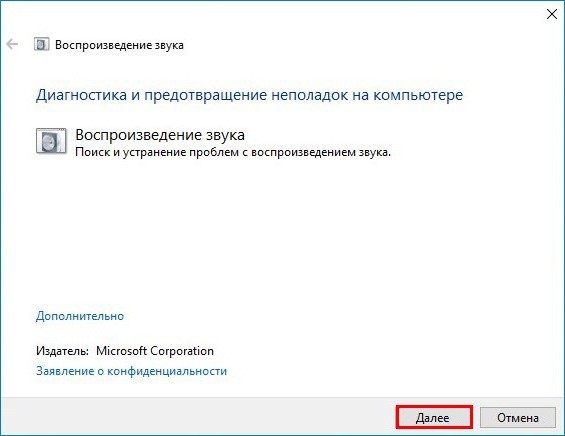
เมื่อมีการตรวจพบปัญหาระบบในแต่ละขั้นตอนจะออกคำแนะนำสำหรับการกำจัดของพวกเขา หากไม่พบปัญหาหน้าต่างอุปกรณ์จะเปิดขึ้น คุณสามารถตรวจสอบได้ด้วยตัวคุณเอง หากไม่มีเสียงใน Windows 10 ให้เลือกอุปกรณ์ที่ใช้งานอยู่ซึ่งถูกใช้โดยค่าเริ่มต้น (ซึ่งจะระบุด้วยเครื่องหมายถูกสีเขียว) และกดปุ่มตั้งค่า จากนั้นให้ทำตามขั้นตอนหลายขั้นตอนเพื่อตรวจหาปัญหา ถ้าไม่มีอะไรเกิดขึ้นและใน Windows 10 ไม่มีเสียงและหลังจากนั้นให้ไปที่ขั้นตอนถัดไป
การเลือกอุปกรณ์เล่นภาพ
รุ่นที่สิบของ Windows ในแง่ของระบบเสียงดูน่าสนใจมาก ความจริงก็คือสามารถเพิ่มอุปกรณ์การเล่นของบุคคลที่สามเช่นระบบเสียงของอะแดปเตอร์กราฟิกอุปกรณ์ HDMI หรือแม้แต่ส่วนประกอบการควบคุมเสมือนเช่น SoundMAX อุปกรณ์ดังกล่าวสามารถสกัดกั้นการควบคุมระบบเสียงได้และการตั้งค่าของพวกเขาอาจทำให้ระดับเสียงลดลง

ในหน้าต่างที่มีการแสดงอุปกรณ์ทั้งหมด(เช่นลำโพง Realtek HD Audio - โดยวิธีการอาจมีมากกว่าหนึ่งตัว แต่สองตัวเลือก) ลองเล่นการทดสอบหรือการทดสอบในแต่ละอัน หนึ่งที่จะทำงานได้ดีถูกตั้งเป็นอุปกรณ์เริ่มต้น
การปิดใช้งานเอฟเฟ็กต์เพิ่มเติม
แต่บางครั้งคำถามเกี่ยวกับวิธีการแก้ไขเสียง(Windows 10) หรือมากกว่าการค้นหาคำตอบนั้นอาจลดลงเพื่อปิดใช้งานเอฟเฟ็กต์ที่ไม่จำเป็นซึ่งผู้ใช้จำนวนมากยังไม่มีความคิด ตัวอย่างเช่นสำหรับอุปกรณ์ที่เลือกคุณสามารถใช้แท็บการเชื่อมต่อซึ่งคุณจะเห็นการตั้งค่าสำหรับลดระดับเสียงเมื่อทำงานกับแอ็พพลิเคชันอื่น (เช่น Skype) การตั้งค่าดังกล่าวอาจส่งผลต่อระดับเสียง แต่ไม่ได้เสมอไป

ควรใช้ปุ่มคุณสมบัติและตรวจสอบที่นั่นการตั้งค่าต่างๆของแท็บ (การปรับปรุงคุณภาพเสียงเชิงพื้นที่หรือคุณสมบัติเพิ่มเติม) เป็นไปได้ว่าพารามิเตอร์รวมถึงเสียงเซอร์ราวด์คำแนะนำหรือการเล่นของ 7 + 1 และระบบเสียงตัวเองไม่เหมาะสำหรับการนี้ ปิดเอฟเฟ็กต์ทั้งหมดและตรวจสอบเสียงอีกครั้ง
ปัญหาเกี่ยวกับไดรเวอร์
แต่จะเกิดอะไรขึ้นถ้าหลังการปรับปรุง Windows 10 เสียงกลายเป็นที่เงียบสงบและวิธีการข้างต้นไม่ได้แก้ปัญหาได้หรือไม่ บ่อยครั้งที่ปัญหาสามารถอยู่ในโปรแกรมควบคุม สถานการณ์สามารถเป็นสองเท่า: ไดรเวอร์ต้องได้รับการปรับปรุงหรือโปรแกรมควบคุมที่ปรับปรุงแล้วไม่ทำงานอย่างถูกต้องและจำเป็นต้องย้อนกลับ

เพื่อให้การกระทำดังกล่าวทำได้ง่ายที่สุดในกรณีนี้คุณควรใช้ Device Manager (devmgmt.msc ในเมนู Run) อัปเดตไดรเวอร์ผ่าน PCM หรือไปที่ส่วนคุณสมบัติที่คุณสามารถทำการอัปเดตหรือย้อนกลับได้
ถ้าคุณต้องการติดตั้งไดรเวอร์สำหรับในแท็บรายละเอียดเลือกรหัสอุปกรณ์และคัดลอกบรรทัดยาวที่สุดด้วยรหัส DEV และ VEN แล้วค้นหาไดรเวอร์บนอินเทอร์เน็ต
สำหรับกรณีที่หลังจากอัพเกรด Windows 10เสียงกลายเป็นเงียบกว่าคุณสามารถใช้วิธีแก้ปัญหาที่ง่ายกว่าซึ่งประกอบด้วยการติดตั้งโปรแกรมพิเศษสำหรับการอัพเดตไดรเวอร์ (เช่น Driver Booster) โปรแกรมจะสแกนฮาร์ดแวร์ทั้งหมดโดยอัตโนมัติจากนั้นค้นหาและติดตั้งไดร์เวอร์ล่าสุดสำหรับอุปกรณ์ทั้งหมดที่มีอยู่ในระบบ
เสียงที่ขาดหายไปใน Windows 10: จะทำอย่างไรในสถานการณ์นี้
สุดท้ายหากไม่มีเสียงเลยในการตั้งค่าการ์ดหน่วยความจำพยายามที่จะคืนค่าการตั้งค่าเริ่มต้นให้เอาอุปกรณ์ออกจาก "Task Manager", ถอนการติดตั้งโปรแกรมปรับปรุงที่ติดตั้งใหม่ให้ใช้ระบบย้อนกลับจนถึงวันที่ทุกอย่างเรียบร้อยพร้อมกับเสียง

แต่สิ่งนี้ไม่ได้ผลเสมอไป ใน Windows 10 ปรับปรุงเสียงสามารถทำที่ค่าใช้จ่ายของตัวเองใหม่ติดตั้งโปรแกรมควบคุมที่เหมาะสม แต่สำหรับการติดตั้งจะต้องมีการเปิดใช้งานโหมดความเข้ากันได้ (มักจะดีกว่าการใช้ความเข้ากันได้กับ Windows 8)
สรุปย่อ
ปัญหาเหล่านี้เป็นปัญหาทั่วไปเกี่ยวกับเสียงและวิธีการการกำจัดของพวกเขา ไวรัสที่อาจส่งผลกระทบต่อไดรเวอร์ไม่ได้รับการพิจารณาและไม่เป็นอุปกรณ์ซอฟต์แวร์เสมือนเพิ่มเติมที่จำเป็นต้องปิดใช้งานหรือปรับแต่งเพื่อการเล่น นอกจากนี้บางโปรแกรมดังกล่าวยังติดตั้งอุปกรณ์หรือไดรเวอร์สำหรับการ์ดเสียงระหว่างการติดตั้งเพื่อใช้เป็นค่าเริ่มต้น แต่อุปกรณ์เหล่านี้พร้อมกับอุปกรณ์ที่ติดตั้งไว้อาจไม่สามารถใช้ร่วมกันได้ ดังนั้นควรคำนึงถึงสถานการณ์เช่นนี้ แต่ส่วนมากจะได้รับความช่วยเหลือจากวิธีที่ง่ายที่สุดจากการเลือกอุปกรณ์เล่นหรือการปิดใช้งานเอฟเฟ็กต์ที่ถูกต้องและลงท้ายด้วยการติดตั้งไดรเวอร์ล่าสุด สามารถใช้โหมดความเข้ากันได้หากไม่พบโปรแกรมควบคุมโปรแกรมปรับปรุงอัตโนมัติภายใต้ Windows 10
</ p>




